Apple Watch შეიძლება გამოყენებულ იქნას ჯანმრთელობისა და აქტივობის მონიტორინგისთვის, მაგრამ ის ასევე ემსახურება როგორც iPhone-ის გაფართოებულ მკლავს. ეს ნიშნავს, რომ თქვენ შეგიძლიათ მარტივად ნახოთ და, შესაძლოა, ურთიერთქმედება შეტყობინებებთან მათი მეშვეობით, რაც ნამდვილად გამოგადგებათ. ამ ყველაფრის გარდა, თქვენ ასევე შეგიძლიათ აკონტროლოთ წუთები და სიგნალიზაცია iPhone-დან თქვენს Apple Watch-ზე. ეს ნიშნავს, რომ თუ თქვენს Apple ტელეფონზე დააყენებთ ათვლას წუთის ან მაღვიძარას სახით, შეტყობინება ასევე გამოჩნდება Apple Watch-ზე კონკრეტულ დროს. ასე რომ, თუ ამჟამად არ გაქვთ თქვენი iPhone თან, შეგიძლიათ გადადოთ ან გამორთოთ წუთები ან მაღვიძარა Apple Watch-ის გამოყენებით.
Ეს შეიძლება იყოს დაგაინტერესოთ
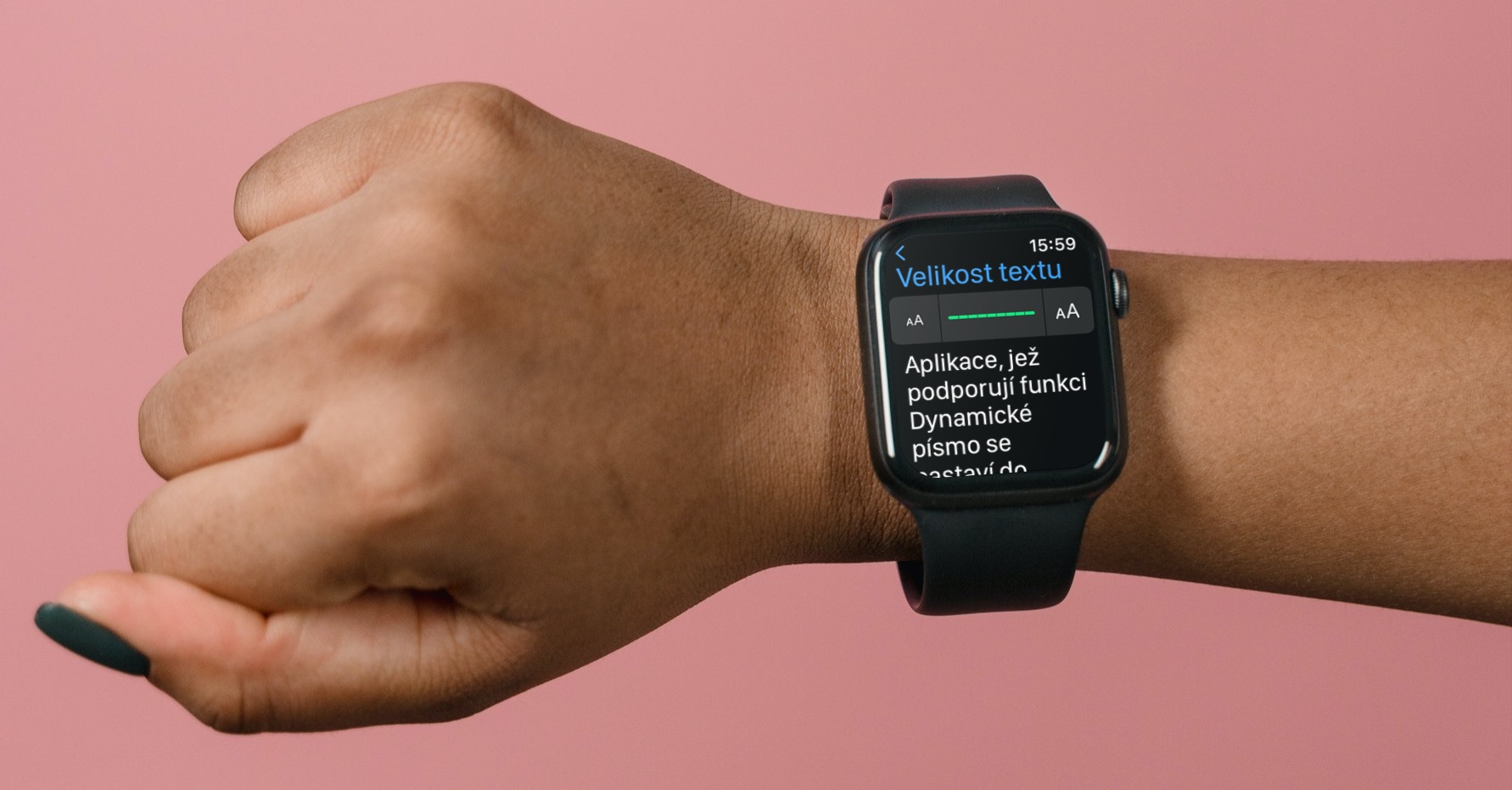
როგორ (დე)გააქტიუროთ წუთების და სიგნალიზაციის სინქრონიზაცია iPhone-დან Apple Watch-ზე
გსურთ დაიწყოთ წუთების და მაღვიძარების სინქრონიზაცია iPhone-დან Apple Watch-ზე, რათა მათთან მუშაობა ნებისმიერ დროს და ნებისმიერ ადგილას შეძლოთ? ალტერნატიულად, გსურთ ამ ფუნქციის გამორთვა, რადგან გსურთ წუთები და სიგნალიზაცია თითოეულ მოწყობილობაზე ცალკე? რომელი გზაც არ უნდა აირჩიოთ, მთელი (დე)აქტივაციის პროცესი ძალიან მარტივია. თქვენ უბრალოდ უნდა გააგრძელოთ შემდეგი პროცედურა:
- პირველ რიგში, თქვენ უნდა გადახვიდეთ თქვენს iPhone-ის მშობლიურ აპლიკაციაში უყურებს.
- როგორც კი ამას გააკეთებთ, გადადით ქვედა მენიუში განყოფილებაში Ჩემი საათი.
- შემდეგ გადაიტანეთ ერთი ცალი ქვევით, სადაც იპოვეთ და დააწკაპუნეთ ყუთზე საათი.
- აი, მერე ისევ დაბლა, სადაც საჭიროა (დე)გააქტიურეთ შეტყობინებების გაგზავნა iPhone-დან.
ზემოაღნიშნული პროცედურის გამოყენებით, შეგიძლიათ მარტივად (დე)გააქტიუროთ წუთების და სიგნალიზაციის სინქრონიზაცია iPhone-დან თქვენს Apple Watch-ზე. თუ მას გაააქტიურებთ, თქვენი Apple Watch შეგატყობინებთ თქვენს iPhone-ზე დაყენებული ტაიმერების და მაღვიძარების შესახებ, ასე რომ თქვენ შეგიძლიათ გადადოთ და დაასრულოთ ისინი დისტანციურად. თუ მას გამორთავთ, iPhone-სა და Apple Watch-ზე ყველა წუთი და მაღვიძარა ცალკე იქნება, ასე რომ თქვენ შეგიძლიათ გადადოთ ან დაასრულოთ ისინი თქვენს მიერ დაყენებულ მოწყობილობაზე.

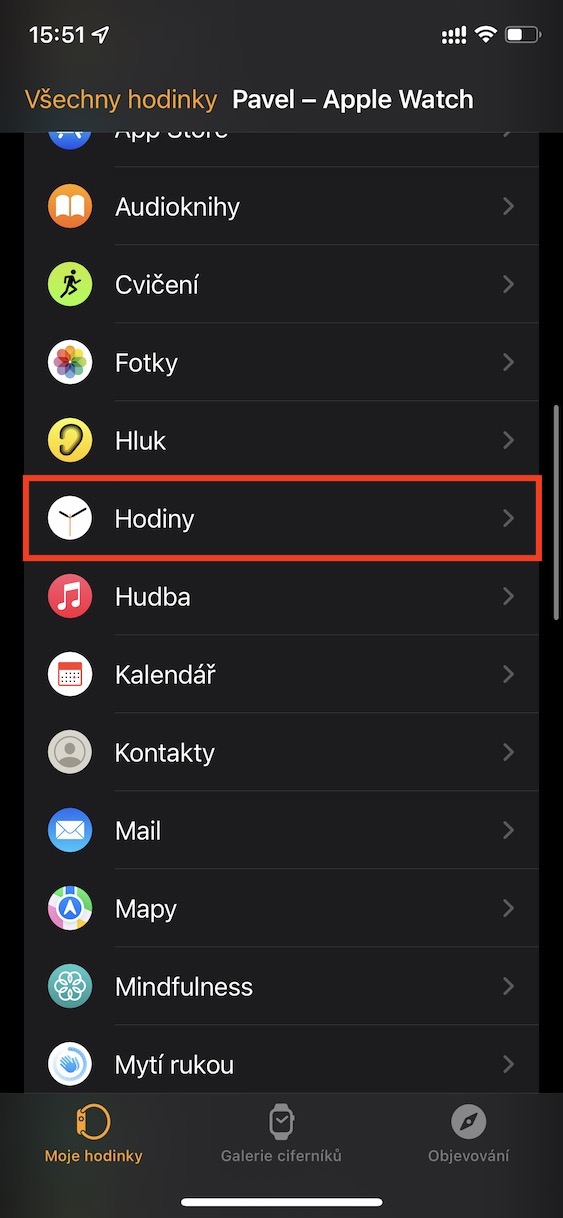
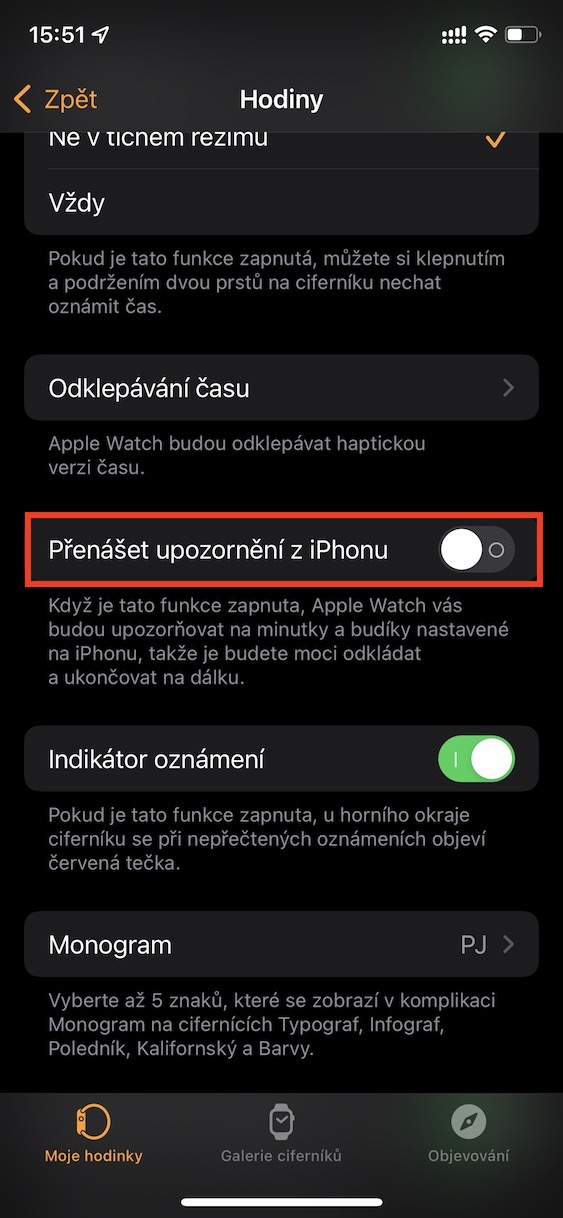
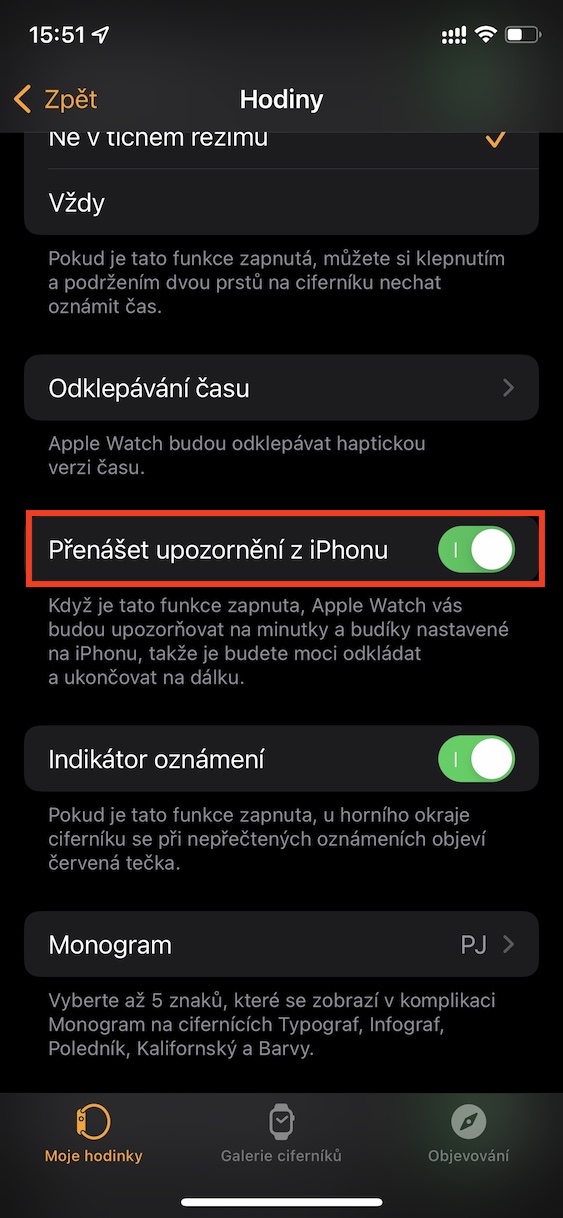
მაგრამ თუ საათს ვიცვამ ღამით, ის მაინც შედის საათში. ასე რომ უსარგებლო